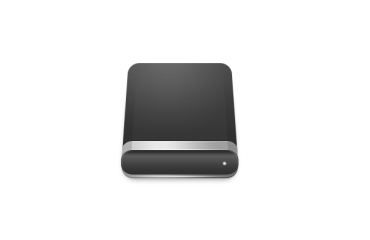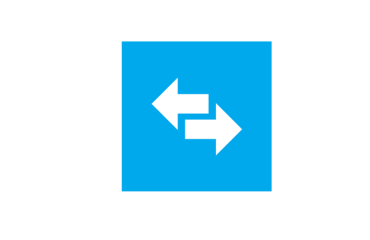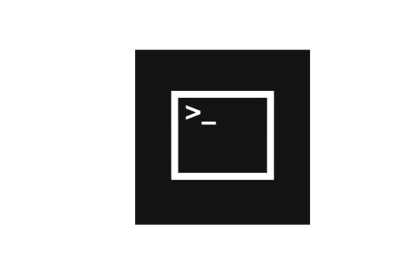 [vc_column_text width=»1/1″ el_position=»first last»]
[vc_column_text width=»1/1″ el_position=»first last»]
Причины форматирования жесткого диска могут быть различными: переустановка ОС, очистка диска от вирусов, чистка раздела и т.п.
Если вы хотите удалить ставшие ненужными программы или вирусы на данном разделе жесткого диска, вам нужно выполнить процесс форматирования этого раздела. Перед тем, как отформатировать жесткий диск, сохраните информацию с него на другой раздел или на другой накопитель, за исключением того случая, если на диске находятся вирусы. Если зараженные вирусами файлы все же очень вам нужны, скопируйте их на диск или флешку и проверьте антивирусной программой. Затем файлы, очищенные от вирусов можно будет поместить обратно, после форматирования.
Командная строка
Как отформатировать жесткий диск через командную строку? Для запуска операции форматирования диска при помощи командной строки, вызовите контекстное меню правой кнопкой мыши. В вышедших параметрах форматирования в «Метке тома» введите имя нужного раздела, затем нужно выбрать быстрый способ, поставив галочку в нужной строке. Остальные пункты: файловая система, размер кластера, емкость остаются без изменения, так как там указаны данные системы по умолчанию. После нажатия кнопки «Начать» запустится операция форматирования.
Теперь поговорим о том, как отформатировать жесткий диск при установке системы Windows. Когда перед установкой Windows система начнет запрашивать выбор раздела, нужно зайти в настройки диска и запустить форматирование нажатием соответствующей кнопки. Вы можете проделать эту операцию, выбрав один раздел диска или, сначала удалив все имеющиеся разделы, создать один новый и затем отформатировать его.
Partition Magic
Кроме вышеописанных действий, вы можете проделать указанный процесс, воспользовавшись специальной программой Partition Magic. С ее помощью сделать это еще проще. Запускаете утилиту и выбираете диск для форматирования. После чего нажатием правой кнопки мыши запускаете процесс.
[/vc_column_text] [vc_column width=»1/3″ el_position=»first»] [vc_cta_button title=»Что такое Сиды, Пиры, BitTorrent» href=»https://windows-9.net/bittorrent-sid-tracker.html» color=»wpb_button» size=»btn-large» icon=»wpb_arrow» target=»_self» position=»cta_align_bottom» width=»1/1″ el_position=»first last»] [/vc_column] [vc_column width=»1/3″] [vc_cta_button title=»Разбить жесткий диск на разделы» href=»https://windows-9.net/partitions-disk.html» color=»wpb_button» size=»btn-large» icon=»wpb_hammer» target=»_self» position=»cta_align_bottom» width=»1/1″ el_position=»first last»] [/vc_column] [vc_column width=»1/3″ el_position=»last»] [vc_cta_button title=»Что такое дефрагментация диска» href=»https://windows-9.net/defragmentation-disk.html» color=»wpb_button» size=»btn-large» icon=»wpb_chart» target=»_self» position=»cta_align_bottom» width=»1/1″ el_position=»first last»] [/vc_column]